
快剪辑是360旗下的视频助手,具有去水印的功能。如果你不知道怎么操作的话,可以看看本站提供的快剪辑怎么去掉水印详细步骤,希望能够帮助到大家。

360快剪辑给视频去水印方法:
双击桌面上快剪辑软件的桌面快捷方式,打开编辑主页

把你要剪辑的视频拖进来或者点击本地视频,找到你要剪辑的视频打开
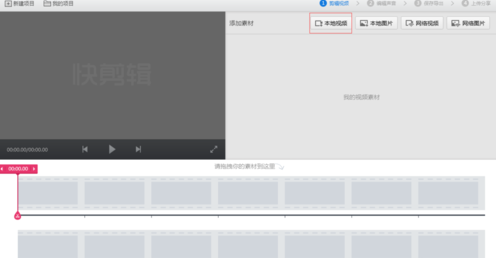
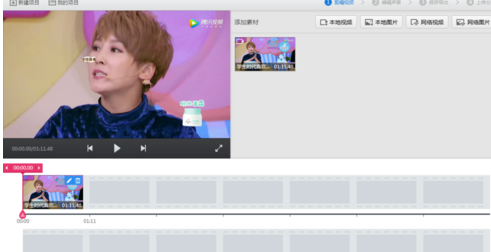
点击铅笔图标,打开编辑页面,根据你的情况进行编辑,你可以把不想要的地方加上马赛克,也可以把原声关掉,或者编辑特效字幕等等。
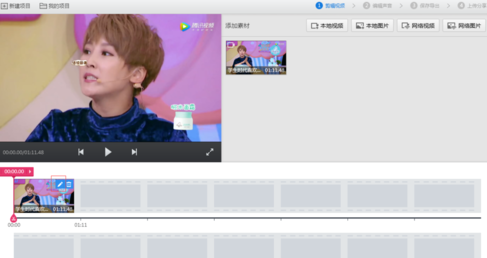
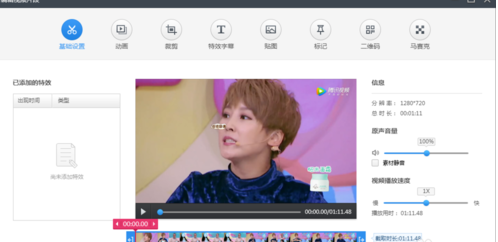
编辑完成之后,点击右下角完成,进入快剪辑主页。
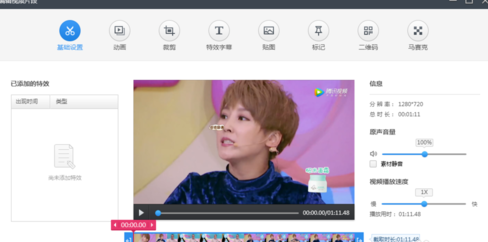
点击右下角编辑声音,如果你想要编辑声音,你可以编辑一下,如果没有点击右下角保存导出。
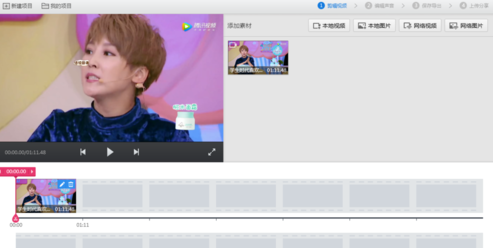
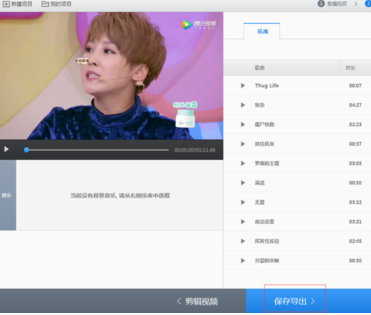
这边就是关键了,你如果想要去掉快剪辑右下角的水印,这边就要点击右边这个加水印,然后把加图片水印LOGO前面的√去掉,然后点击右下角开始导出。
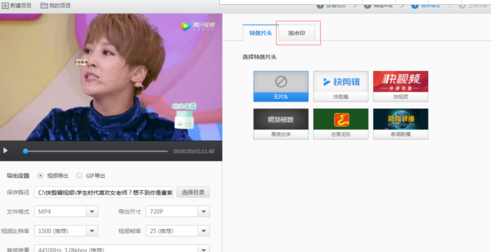
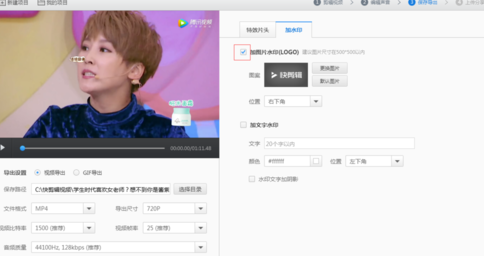
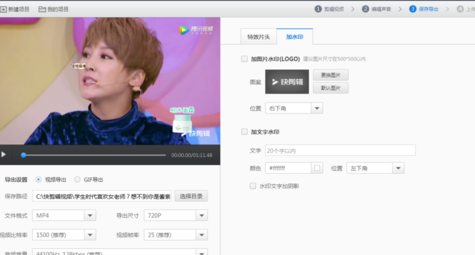
填写好视频信息,选好你觉得合适的视频封面,点击下一步。
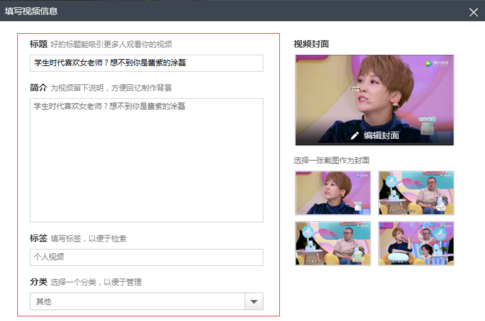
出现这样的进度条,就是开始导出了,进度条100%即为视频导出成功。
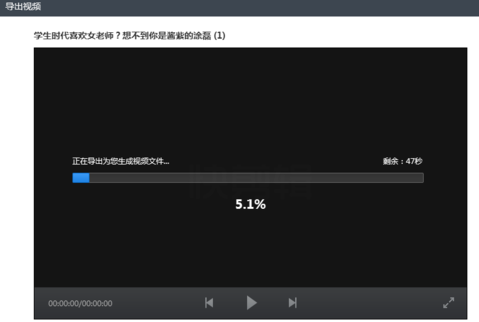

快剪辑是一个视频编辑器,能够去水印、加文字、旋转等,下面,我们来看看360快剪辑给视频添加文字教程。

快剪辑是一个剪辑编辑视频的手机软件,简单好用,目前抖音大部分视频都是在这上面剪辑的,如果你在制作过程中,不知道如何消除原声的话,可以看看本文提供的教程。
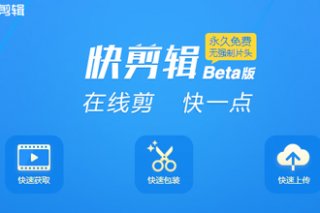
360快剪辑是可以将多个视频合并在一起的,将有趣的视频合并后将会更有趣。下面,我们来看看快剪辑如何合并视频的详细教程。
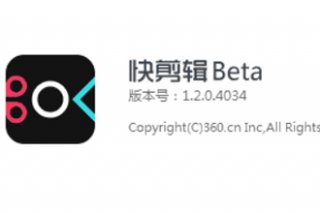
有些app是可以将视频自动生成字幕的,不需要自己手动去操作,而快剪辑就具有这个功能。想知道快剪辑怎么自动生成字幕吗?让我们一起来看看本站提供的教程吧!

快剪辑功能能很强大,可以剪辑视频、添加字幕、去水印等功能,是现在很多人都在使用的。而快剪辑如何加水印呢?想要了解的一起看下文介绍吧。

快剪辑是一个视频编辑器,能够去水印、加文字、旋转等,下面,我们来看看360快剪辑给视频添加文字教程。

快剪辑是一个剪辑编辑视频的手机软件,简单好用,目前抖音大部分视频都是在这上面剪辑的,如果你在制作过程中,不知道如何消除原声的话,可以看看本文提供的教程。
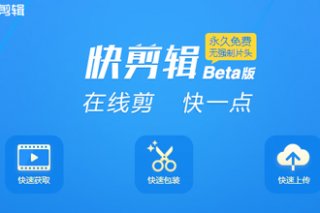
360快剪辑是可以将多个视频合并在一起的,将有趣的视频合并后将会更有趣。下面,我们来看看快剪辑如何合并视频的详细教程。
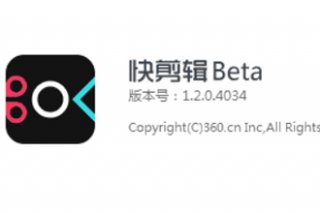
有些app是可以将视频自动生成字幕的,不需要自己手动去操作,而快剪辑就具有这个功能。想知道快剪辑怎么自动生成字幕吗?让我们一起来看看本站提供的教程吧!

快剪辑功能能很强大,可以剪辑视频、添加字幕、去水印等功能,是现在很多人都在使用的。而快剪辑如何加水印呢?想要了解的一起看下文介绍吧。